Rosetta Stone, hem Mac, Windows hem de Android cihazlarda kullanılabilen bir öğrenme uygulamasıdır. Bu makale nasıl yapılacağına dair yanıtlar almayı amaçlamaktadır. Mac'te Rosetta Stone'u kaldır. Bunu başarmanın birçok yolu var.
İlk olarak, go-to seçeneği iki modda gelen manuel yoldur. Bunun nedeni, cihazın kaldırma işleminin kullanılmasıdır; bu, dosyalar çok fazla olduğunda basit ancak zahmetlidir. Ayrıca ilgili tüm dosyaların da sistem içerisinde kalması ihtimali vardır.
İkinci olarak, dosyaları Çöp Kutusu klasörüne göndermeniz anlamına gelen dijital çözümü kaldırmak için cihaz ayarlarını kullanıyoruz. Son olarak, bir tanıtım sunuyoruz en iyi Mac uygulamasını kaldırma seçeneği bu, yazılımı kullanarak dosyaları kaldıracağınız anlamına gelir. Makalenin sonunda seçim, elinizde ne olduğuna ve o anda sizin için neyin işe yaradığına bağlıdır. Okumaya devam edin ve daha fazla ayrıntı öğrenin.
Bölüm #1: Finder Kullanarak Rosetta Stone'u Mac'ten KaldırmaBölüm #2: Uygulamanın Kaldırıcısını Kullanarak Rosetta Stone'u Mac'ten KaldırmaBölüm #3: Mac Cleaner Kullanarak Rosetta Stone'u Mac'ten KaldırmaSonuç
Bölüm #1: Finder Kullanarak Rosetta Stone'u Mac'ten Kaldırma
Finder menüsü, Mac'te Rosetta Stone'u kaldırmak için de kullanışlı olan cihaz ayarları seçeneğidir. Uygulamayı yüklediğinizde tüm ilgili dosyalarıyla birlikte gelir ve bunlar cihazda saklanır. Bu nedenle onu sistemden kaldırmanın en iyi ve en güvenilir yolu, onu çeşitli depolama konumlarında manuel olarak aramak ve dosyaları tek tek kaldırmaktır.
İşte onu sistemden kaldırmak için basit prosedür:
- Açın Bulucu Mac cihazındaki menüyü seçin ve Uygulamalar tüm uygulamaların depolama konumu olan simge.
- Uygulamalar listesinden Rosetta Stone'u seçin ve altında bir dosya listesi belirir.
- Dosyaları seçin ve üzerlerine sağ tıklayın ve tıklayın. "Çöp Kutusuna Gönder" Dosyaların Çöp Kutusu menüsünde olması için.
- Çöp Kutusu menüsünü açın ve dosyaları bir kez daha seçip tıklayın. “Boş Çöp” dosyaları Mac sisteminden tamamen çıkarmak için.
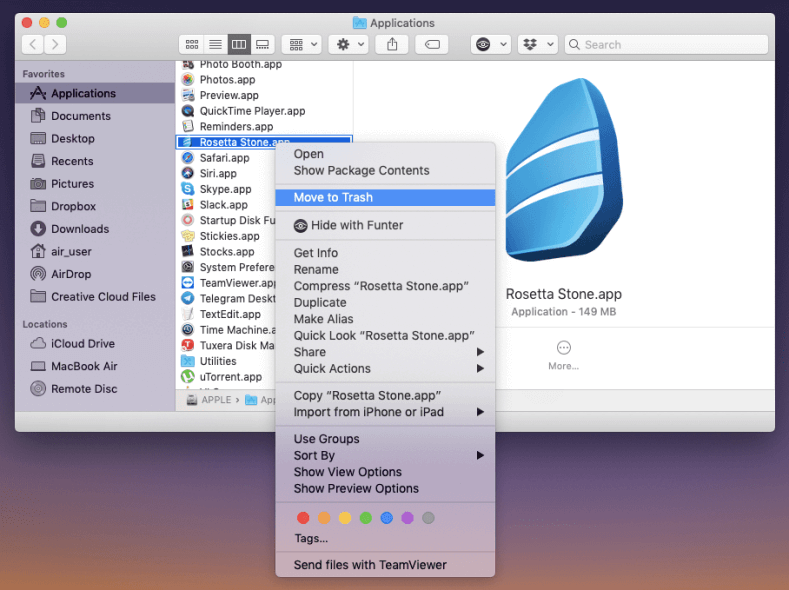
Yürütülebilir dosyalar az sayıda dosyayla birlikte geldiğinden bu, tüm acemiler için ideal olan basit bir seçenektir, ancak dikkatli olmadığınızda sistem dosyalarını kaldırma olasılığınız yüksektir. Okumaya devam edin ve daha fazla seçeneği öğrenin.
Bölüm #2: Uygulamanın Kaldırıcısını Kullanarak Rosetta Stone'u Mac'ten Kaldırma
Rosetta Stone da dahil olmak üzere tüm Uygulamalar, artık yürütülebilir bir dosya olduğundan bir Uygulama Kaldırıcı ile birlikte gelir. Bunun avantajı az yer kaplamasıdır, dolayısıyla Rosetta Stone'un Mac'te kaldırılmasını kolay ve hızlı hale getirir. Tek yapmanız gereken şu prosedürü takip etmektir:
- Rosetta Stone'u kapatın ve cihazda çalışmadığından emin olun.
- Araç setini barındıran depolama konumuna gidin ve onu vurgulayın ve üzerine sağ tıklayın ve kaldırma seçeneği.
- Uygulamaları yeniden yükleyene kadar uygulamaların artık kullanılabilir olmadığını kanıtlamak için onay istemini bekleyin.
Kulağa basit gelse de, giriş bilgilerini, tercihleri ve entegrasyonları içeren ilgili tüm dosyaları sistemden kaldıramayacak olmanız gibi bir dezavantaja sahiptir. Bu nedenle otomatik seçeneği, tüm işlevleri minimum çabayla yönetmek için kullanışlıdır. Daha fazla ayrıntı için okumaya devam edin
Bölüm #3: Mac Cleaner Kullanarak Rosetta Stone'u Mac'ten Kaldırma
TechyCub Mac Temizleyici tüm Mac cihazları ve sürümleri için tüm Mac temizleme işlevlerini minimum çabayla destekleyen otomatik bir uygulamadır. Araç seti, ister acemi ister uzman olsun, tüm kullanıcılar için eşit ölçüde ideal olan basit bir arayüz üzerinde çalışır.
Mac Temizleyici
Mac'inizi hızla tarayın ve gereksiz dosyaları kolayca temizleyin.
Disk kullanımı, CPU durumu, bellek kullanımı vb. dahil olmak üzere Mac'inizin birincil durumunu kontrol edin.
Basit tıklamalarla Mac'inizi hızlandırın.
Bedava indir
Araç seti ayrıca Önemsiz Temizleyici, Uygulama Kaldırıcı, Parçalayıcı ve Büyük ve Eski Dosya Temizleyici gibi bazı ek araç kitlerini de destekler. Bu uygulamanın benzersiz avantajı, sistem dosyalarını korumasıdır, bu da onu hata ayıklama işlevlerinden kurtardığı anlamına gelir. Bu araç seti ile birlikte gelen gelişmiş özelliklerden bazıları şunlardır:
- App Store'da bulunan veya bulunmayan uygulamaları ve hatta önceden yüklenmiş uygulamaları kaldırmak için bir Uygulama Kaldırıcı ile birlikte gelir.
- Taramak için Derin Tarama Moduyla birlikte gelir, dosyaları gizli Mac depolama alanından bile algılar konumları.
- İster eski ister yeni sürüm olsun tüm Mac cihazlarını destekler.
- Arayüzde görünen önizleme seçenekleri sayesinde işlevlerin seçici olarak temizlenmesiyle birlikte gelir.
İşte yapmanız gereken basit prosedür Mac'te Rosetta Stone'u kaldır.
- Mac cihazında, uygulamayı arayüze yüklemek için cihaza Mac Cleaner'ı indirin, kurun ve çalıştırın.
- Seçin Uygulama Kaldırıcı arayüzde ve tıklayın taramak arayüzdeki tüm uygulamaların bir listesine sahip olmak ve Rozet Taşı liste arasında.
- Sistemden kaldırmak istediğiniz dosyaları seçin ve tıklayın. "Temiz" size daha fazla bilgi verecek olan temizleme işlemini başlatmak için “Temizlik Tamamlandı” işlevlerin tamamlandığını gösteren bir simge.

Hem acemiler hem de uzmanlar için eşit ölçüde ideal olan oldukça basit bir uygulama.
İnsanlar ayrıca okur Mac'te Dil Dosyaları Nasıl Silinir: Ayrıntılı Eğitim Mac'te Dil Paketi Daha Kısa Sürede Nasıl Kaldırılır?
Sonuç
Mevcut araç kitleriniz ve deneyiminizle birlikte gelen en iyi ve en güvenilir araç kitini seçme özgürlüğüne sahipsiniz. Mac Cleaner'ın piyasadaki en iyi dijital çözümler arasında olduğu açıktır. Mac'te Rosetta Stone'u kaldır.
Ancak çeşitlilikten zarar gelmez; tüm kaldırma işlevlerini minimum çabayla yönetme ve çalıştırma konusundaki verimliliklerini kanıtlamak için diğer uygulamaların bazı işlevlerini deneyin, test edin ve kanıtlayın. Onları daha fazla tanımaya hazır mısın?
